前言
本文源代码位于:https://github.com/pzqu/tools 原创首发:https://coding3min.com/1134.html
今天看jeremyxu 的技术点滴,发现分享了一个 markdown 写 PPT 的插件,惊为天人,先来看看官方效果图。
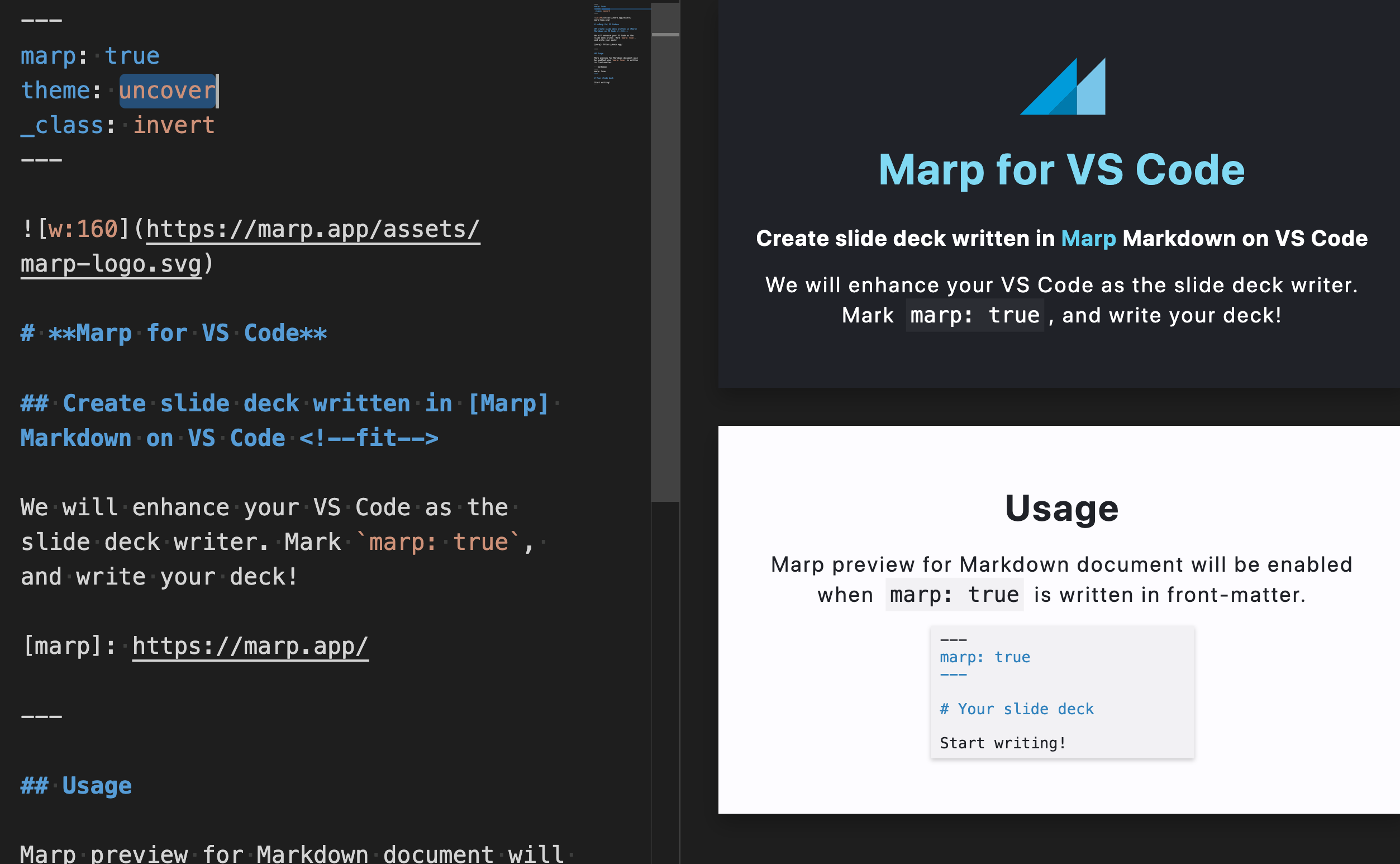
再看看 jeremyxu 写的效果,我学完了都没学会是怎么写的,直到看了他项目样例我才算是真的学会了。
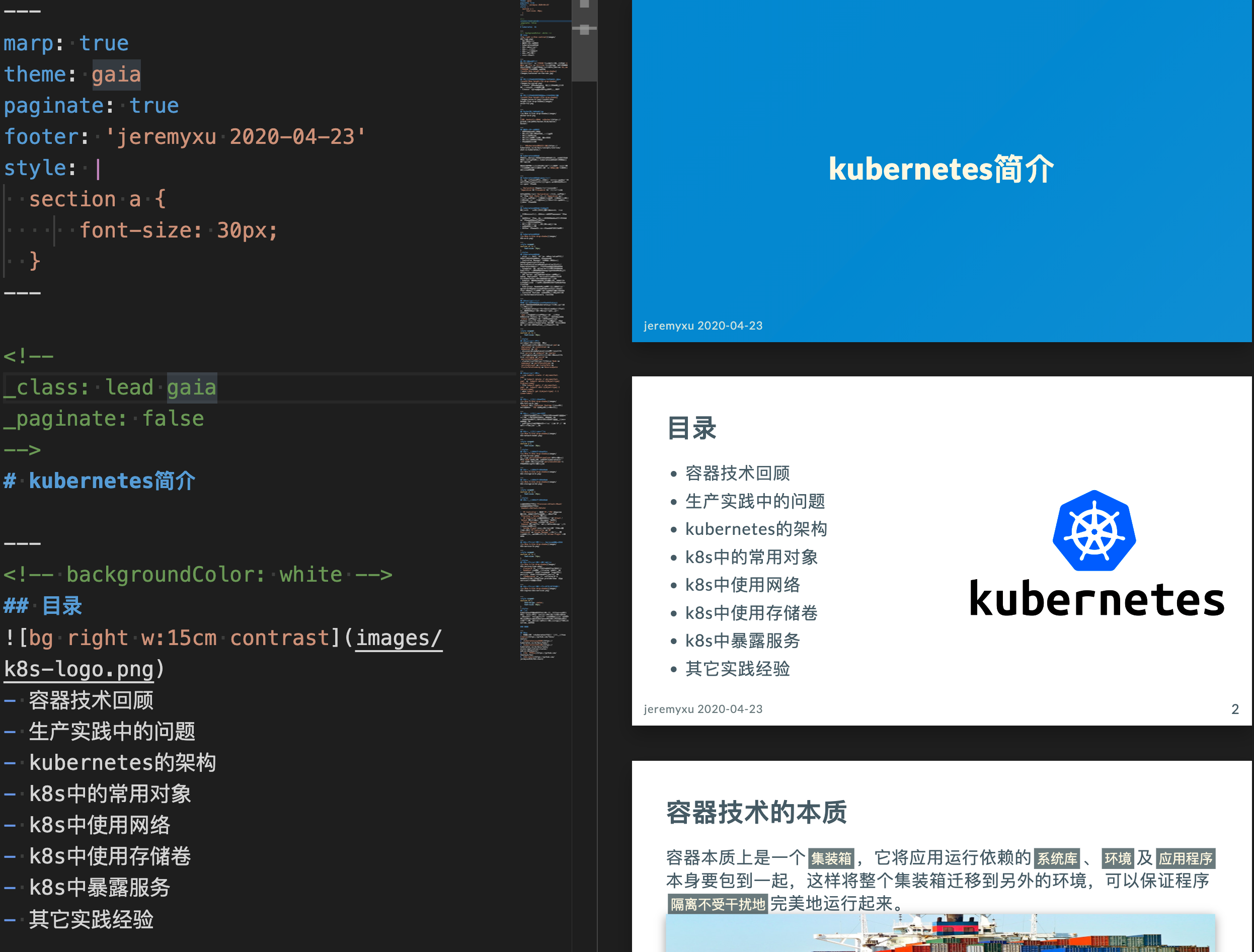
参考marp 官方文档可以很快学会用法,但是用的时候去翻比较麻烦,我提炼了常用的语法,最后做了一个 PPT 练手,才算是学会了,现在分享出来以便以后翻阅。
marp 是个什么?
日常工作生活中常常会用到 ppt, 但是 ppt 有时候做起来非常浪费时间,如果不用关心排版,可以专注内容自动排版岂不妙哉?
正好 markdown 就是解决排版的一种语言,有好心人自发开发了一个做 ppt 的利器,只用关注内容,简单分隔一下,稍微改一下样式就可以用了。
安装和上手
下载个VSCode, 天然支持 markdown ,然后在左侧的插件栏中搜索并安装 Marp for VS Code 就可以开始了。为了获得更好的 Markdown 编辑体验,大家不妨再安装一个叫做 Markdown All in One 的插件。
使用 Markdown 输出一份最简单的幻灯片,只需要让编辑器知道两点即可:它是幻灯片(不是文档)以及它该在哪里分页,通过如下代码做到:
---
marp: true
---
幻灯片1
1. asdf
2. asdf
---
幻灯片2
* asdf
* asdf
效果如下
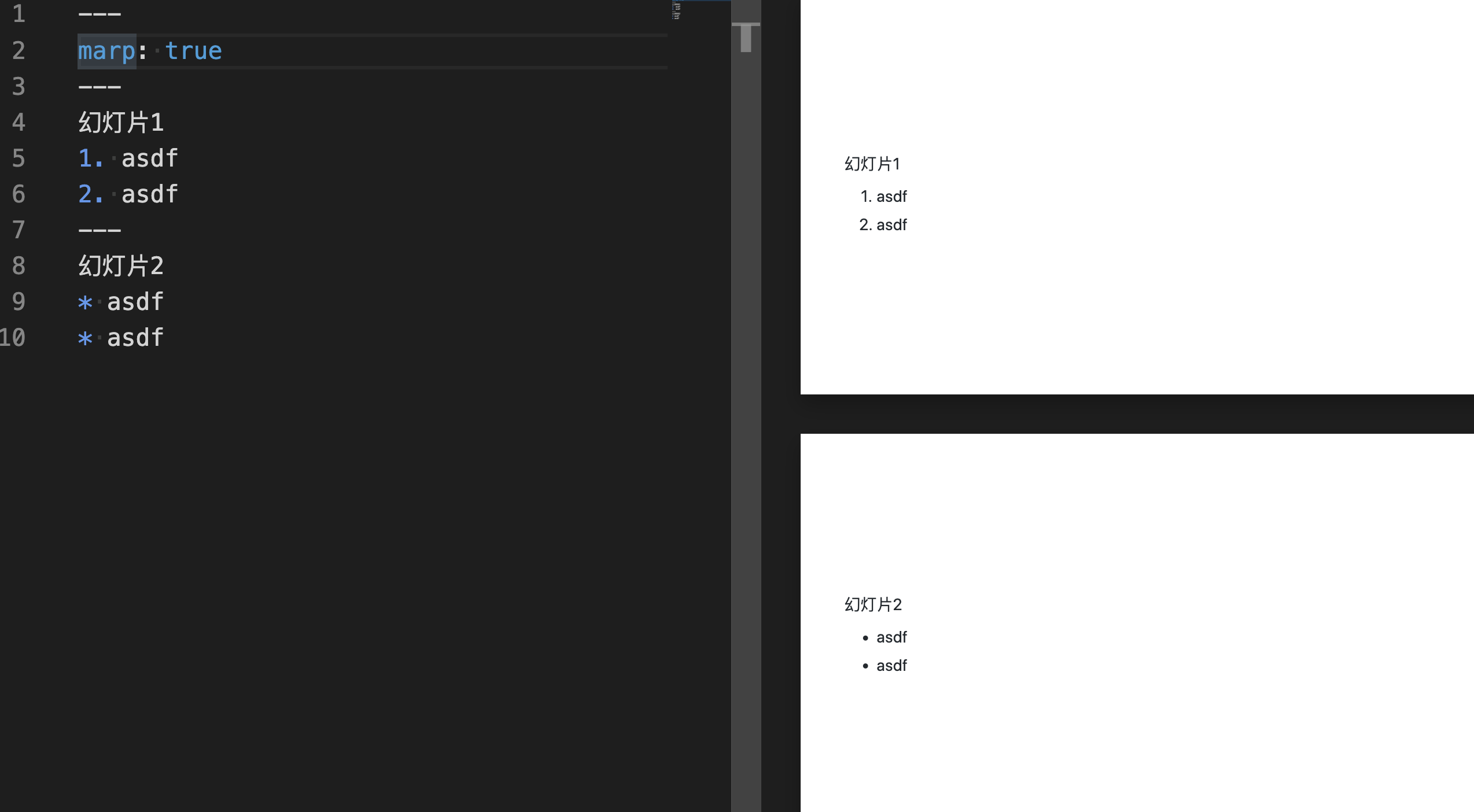
编辑完成后,通过编辑器右上角的 Marp 图标按钮就可以调出 Export slide deck... 命令并导出幻灯片了。 Marp 插件目前支持导出 HTML 和 PDF 格式,另外可以将首页导出为 PNG 或 JPEG 格式的图片。
优化样式
当然没有漂亮是样式是不行的,好在可以简单设置呈现,为此我专门做了一个 ppt
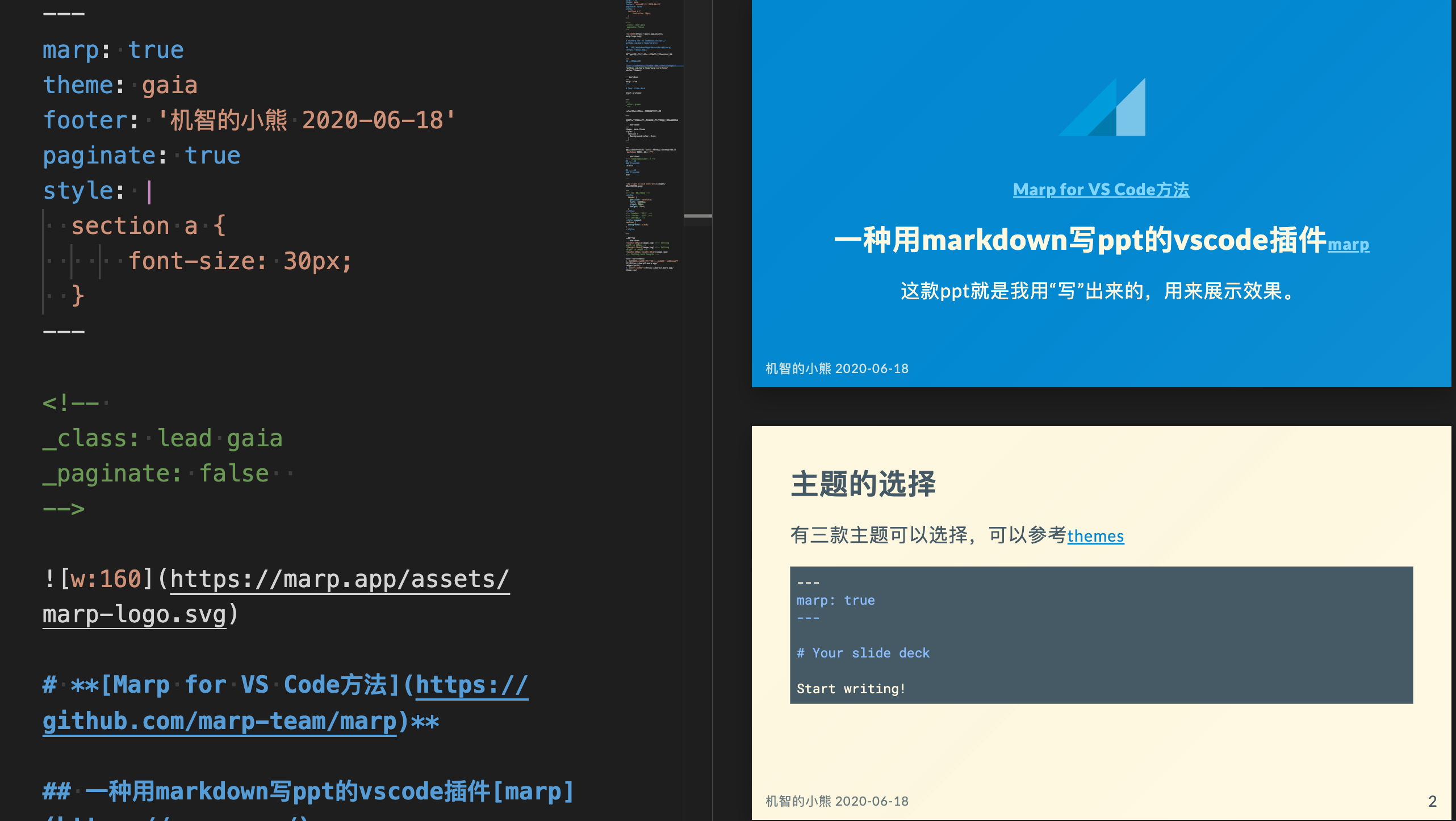
有三款主题可以选择,可以参考themes,有的主题只能居中,我选了一个可居中也可居左的主题。
---
marp: true
theme: gaia
footer: '机智的小熊 2020-06-18'
paginate: true
style: |
section a {
font-size: 30px;
}
---
footer代表是页尾,header代表页首paginate是否在右下角标页码style自定义全局样式,插件所有的样式参考官网提供的样式
首页配置
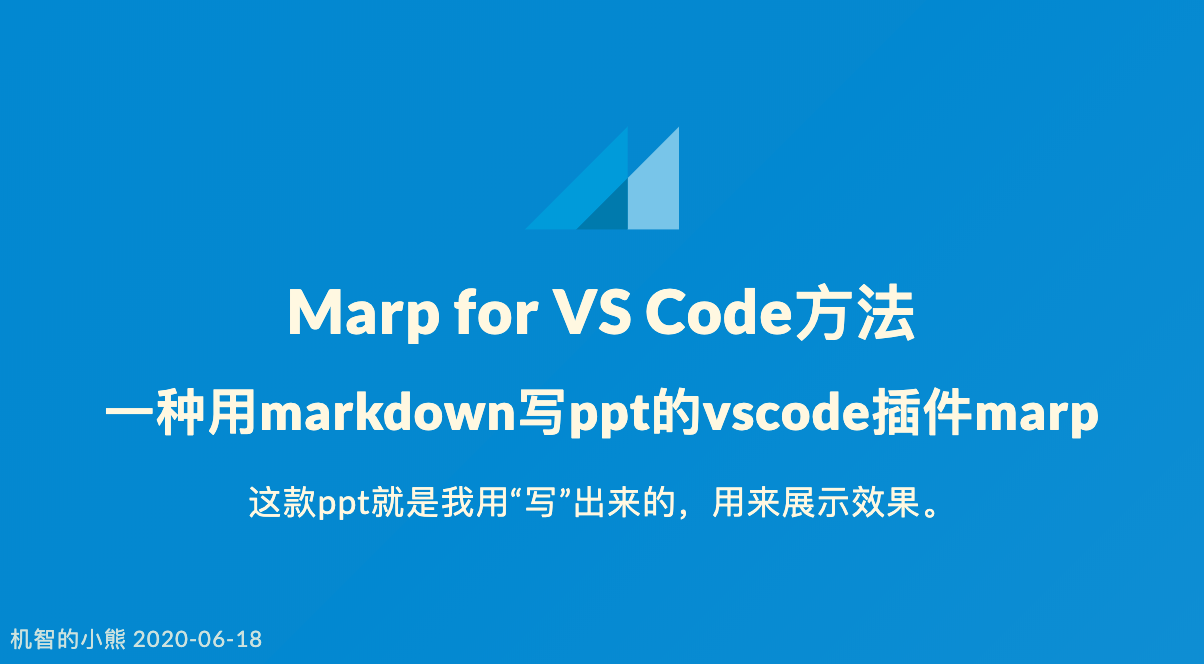
在当前页面头部,用 html 中的注释语法
<!--
_class: lead gaia
_paginate: false
-->
_class当前页面设置lead gaia样式(居中),如果前面不加下划线会影响所有页面_paginate屏蔽右下角页码- 其他更详细语法参考官网手册
首页内容如下

# Marp for VS Code方法
## 一种用markdown写ppt的vscode插件marp
这款ppt就是我用“写”出来的,用来展示效果。
图片设置
更改长宽



图片滤镜(Image Filter)
基于 CSS 的 filter 属性,Marp 可以对图片进行一些基于模糊、亮度、对比度等的操作,如:



参考更多 p 图命令
背景图片
针对幻灯片的背景图片, Marp 提供了简单的方式将某张图片设为背景,在方括号中写入 bg 即可

同时通过在 bg 后追加图片的格式属性,如 [bg fit] ,可以具体设置背景图片的缩放方式。其中 cover 表示充满页面, fit 表示拉伸以适应页面, auto 为不做缩放使用原图片比例。
其他图片详细语法, 参考官网文档调整大小、滤镜,图片作背景的布局、尺寸、分割
更改布局
背景图片布局
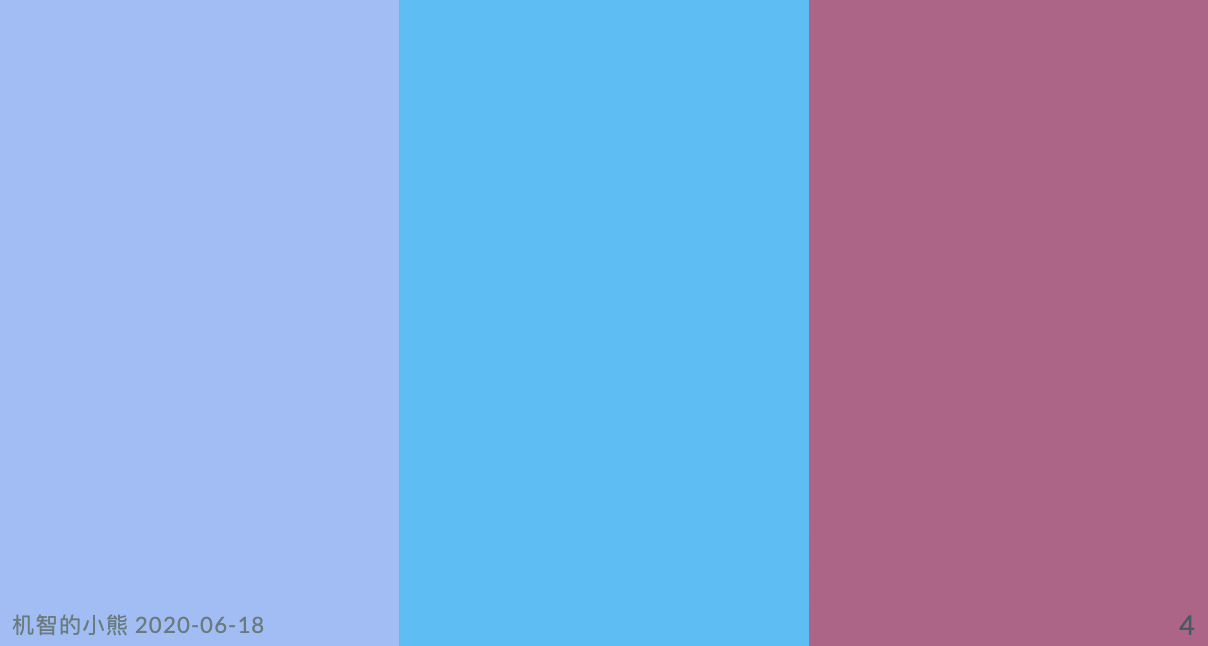



在其中一张图片后加入属性 vertical 将使图片纵向组合。
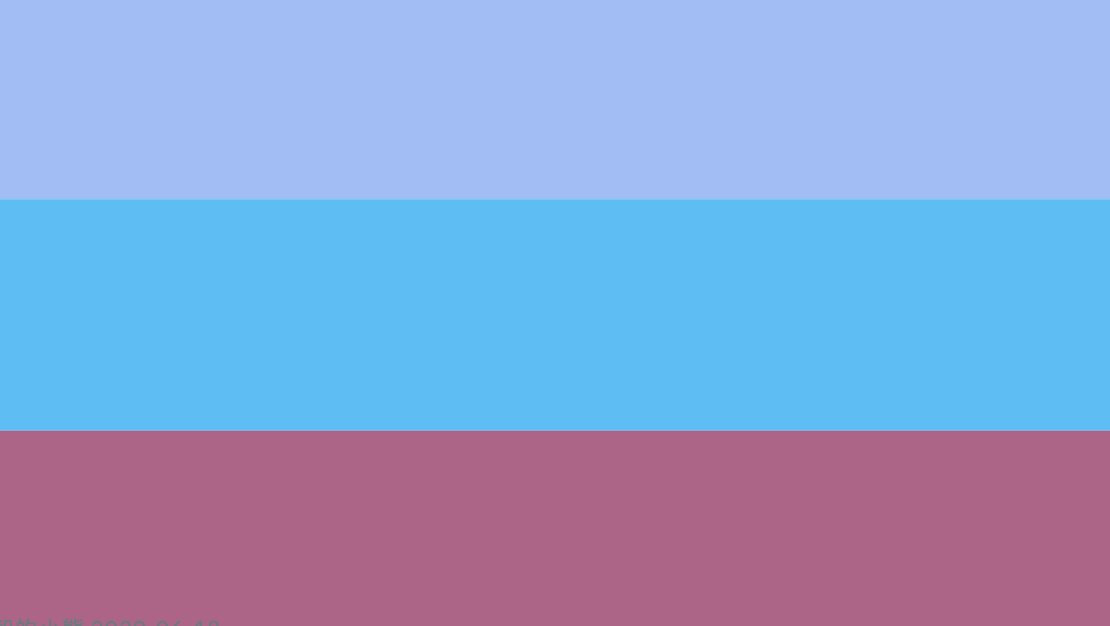



更新图片与文字位置
有时候想左文右图,或者左图右文的布局,可以设置背景图片的位置
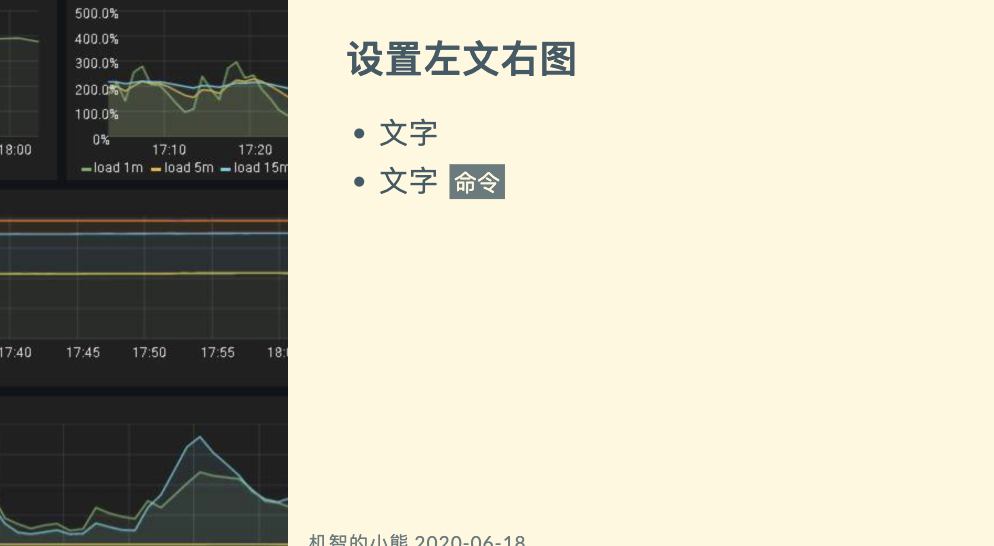
假如你想加一张完整图片做展示,而不是要上面的样式,可以自行调整图片大小实现

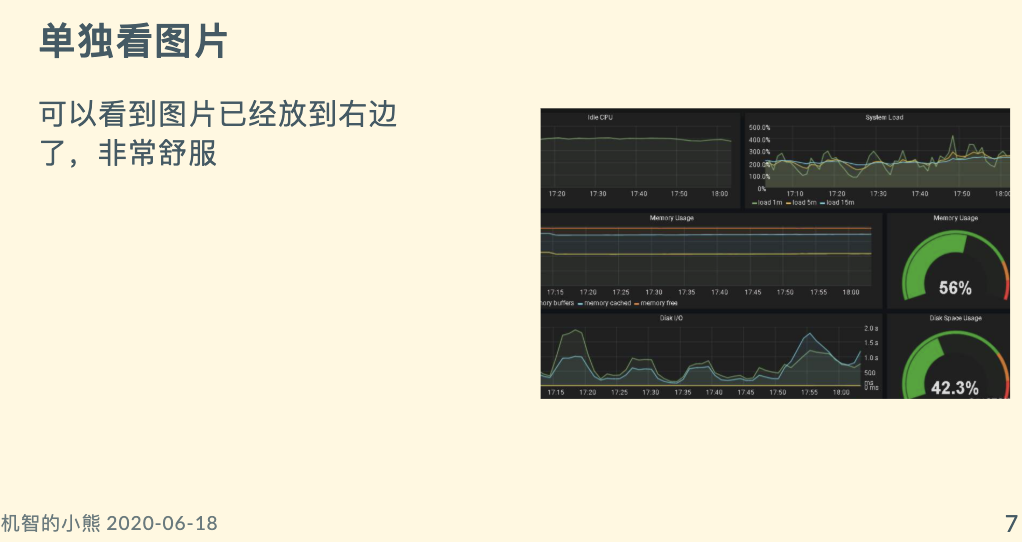
如果是上下排布的长图就不需要加bg了,直接放上去就好了。
### prometheus
此处的图片加阴影`drop-shadow`

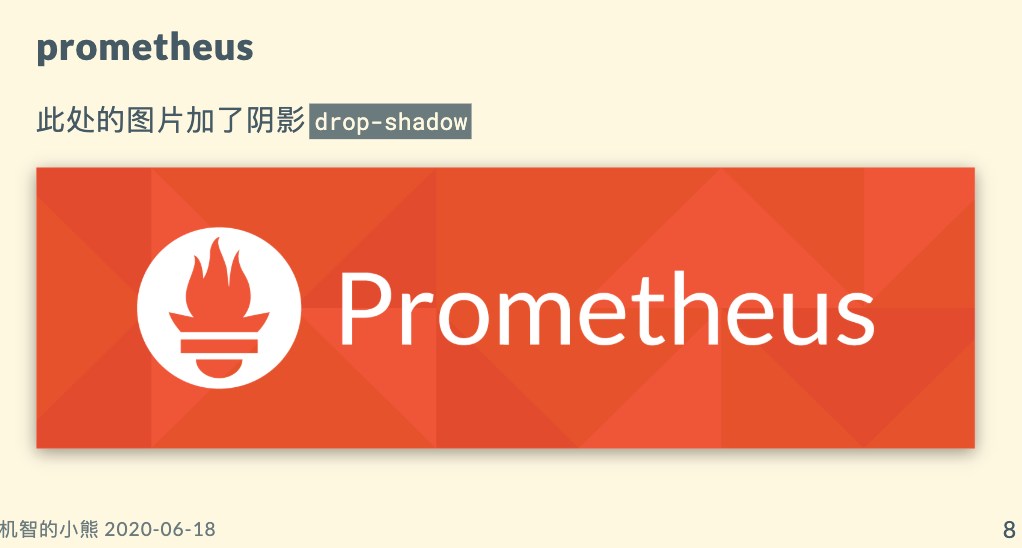
常用语法汇总
color: red设置字体颜色paginate: true显示页码,_paginate: false屏蔽当前页面页码- 有三款主题可以选择,可以参考themes
引用
本文使用 mdnice 排版